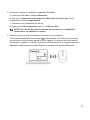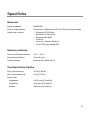Dell Mobile Pro Wireless Mouse MS5120W Guida utente
- Tipo
- Guida utente

Mouse wireless Dell Mobile Pro
MS5120W
Guida all’uso
Modello di mouse: MS5120W
Modello di conformità: MS5120W

Note, attenzioni e avvertenze
NOTA: La dicitura NOTA indica informazioni importanti che contribuiscono a
migliorare l’utilizzo computer.
ATTENZIONE: La dicitura ATTENZIONE indica potenziali danni all'hardware o la
perdita dei dati se non si osservano le istruzioni.
AVVERTENZA: La dicitura AVVERTENZA indica potenziali danni materiali, lesioni
personali o morte.
© 2020 Dell Inc. o relative filiali. Tutti i diritti riservati. Dell, EMC e altri marchi sono marchi di
fabbrica di Dell Inc. o delle sue filiali. Altri marchi potrebbero essere marchi di fabbrica appartenenti ai
rispettivi proprietari.
2020–03
Rev. A01

3
Indice
Note, attenzioni e avvertenze ...................................................................................... 2
Contenuto della confezione ......................................................................................... 4
Funzioni ...................................................................................................................... 5
Dell Peripheral Manager .............................................................................................. 6
Configurazione del mouse wireless .............................................................................. 7
Associazione del mouse wireless ................................................................................. 10
Associazione del mouse con il dongle USB............................................................ 10
Associazione del mouse tramite Bluetooth ............................................................ 11
Specifiche ................................................................................................................... 13
Generale ............................................................................................................... 13
Sezione elettrica ................................................................................................... 13
Caratteristiche fisiche .......................................................................................... 13
Ambiente .............................................................................................................. 14
Dual wireless ......................................................................................................... 14
Risoluzione dei problemi .............................................................................................. 15
Informazione legali ...................................................................................................... 19
Garanzia ............................................................................................................... 19
Garanzia limitata e criteri per la restituzione .................................................. 19
Per clienti negli Stati Uniti:............................................................................. 19
Per clienti in Europa, Medio Oriente e Africa: ................................................. 19
Per clienti fuori dagli Stati Uniti: .................................................................... 19

4
Contenuto della confezione
1
2
4
3
1 Mouse 2 Dongle USB
3 Batteria (tipo AA) 4 Documenti

5
Funzioni
1
2
6
4
5
3
7
8
9
10
1 Pulsante sinistro 2 Pulsante avanti
3 Pulsante indietro 4 Pulsante destro
5 Rotella di scorrimento 6 Spia di stato della batteria
7 Sensore ottico 8 Spia modalità di connessione
9 Pulsante modalità di
connessione
10 Interruttore di alimentazione

6
Dell Peripheral Manager
Il software Dell Peripheral Manager consente di eseguire le seguenti operazioni:
• Assegnare tasti di scelta rapida del programma ai pulsanti o ai tasti programmabili del
dispositivo tramite la scheda Azione.
• Visualizzare le informazioni sul dispositivo come la versione del firmware e lo stato
della batteria tramite la scheda Informazioni.
• Aggiornare gli ultimi aggiornamenti del firmware sui dispositivi.
• Associare ulteriori dispositivi tramite il dongle USB RF o direttamente al computer
tramite Bluetooth.
Per ulteriori informazioni, consultare Guida all’uso di Dell Peripheral Manager sulla
pagina del prodotto al sito www.dell.com/support.

7
Configurazione del mouse wireless
1 Individuare lo slot sul lato del coperchio del mouse. Aprire il coperchio del mouse con il
polpastrello.
2 Rimuovere il dongle USB dal suo scomparto.

8
3 Inserire la batteria AA nel vano batterie.
4 Riporre il coperchio del mouse.

9
5 Far scorrere l'interruttore di alimentazione per accendere il mouse.
NOTA: Assicurarsi che la distanza tra il computer e il mouse sia di max. dieci
metri.

10
Associazione del mouse wireless
Il mouse wireless Dell può essere associato a dispositivi tramite dongle USB o Bluetooth.
È possibile associare e passare tra un laptop, desktop o qualsiasi dispositivo mobile
compatibile.
Associazione del mouse con il dongle USB
NOTA: È possibile connettere un dispositivo al mouse wireless utilizzando
l'associazione Dell Universal.
1 Collegare il dongle USB Dell Universal alla porta USB del computer.
Laptop PC
2 La spia della modalità di connessione ( ) sul mouse si accende per indicare
l'associazione Dell Universal, quindi si spegne.

11
Il mouse viene associato al computer.
Associazione del mouse tramite Bluetooth
NOTA: È possibile connettere un secondo dispositivo al mouse wireless tramite
Bluetooth.
1 Premere due volte il pulsante della modalità di connessione sul mouse (entro 3
secondi) nché la spia della modalità di connessione ( ) non si accende, indicando
che la connessione Bluetooth è selezionata.
La spia della modalità di connessione ( ) lampeggia per 3 minuti, indicando che il
mouse è in modalità di associazione.

12
2 Associare il mouse al computer compatibile Bluetooth.
a. In Ricerca di Windows, digitare Bluetooth.
b. Fare clic su Impostazioni dei dispositivi Bluetooth e di altro tipo. Viene
visualizzata la finestra Impostazioni.
c. Assicurarsi che il Bluetooth sia attivo.
d. Dalla sezione Altri dispositivi, fare clic su Mouser Dell.
NOTA: Se il mouse Dell non è elencato, assicurarsi che la modalità di
associazione sia abilitata sul mouse.
3 Vericare il processo di associazione sul mouse e sul computer.
La luce della modalità di connessione ( ) diventa bianca fissa per alcuni secondi
per verificare l'associazione, quindi la spia si spegne. Al termine dell'associazione
tra mouse e computer, il mouse si connette automaticamente al computer quando il
Bluetooth è abilitato ed entrambi i dispositivi entrano nella portata Bluetooth.

13
Specifiche
Generale
Numero modello MS5120W
Tipo di collegamento Dual wireless (Bluetooth LE e 2,4 GHz con nano dongle)
Requisiti di sistema • Windows 8, 32/64 bit
• Windows 10, 32/64 bit
• Android (solo BLE)
• Chrome
• Linux 6.x, Ubuntu, Neokylin
• Free-DOS (solo dongle RF)
Sezione elettrica
Tensione di funzionamento 1,6 V ~ 0,9 V
Durata della batteria Circa 36 mesi
Tipo di batterie Batteria AA (2800 mAH)
Caratteristiche fisiche
Peso (con batteria) 102 g (0,23 lb)
Peso (senza batteria) 79 g (0,17 lb)
Dimensioni:
Lunghezza 104,5 mm (4,11 pollici)
Larghezza 61,5 mm (2,42 pollici)
Altezza 38,3 mm (1,51 pollici)

14
Ambiente
Temperatura:
Operativa
Da -10°C a 50°C (da 14°F a 122°F)
Conservazione
Da -40°C a 65°C (da -40°F a 149°F)
Umidità di conservazione
95% di umidità relativa max.; senza condensa
Dual wireless
Protocollo RF
• Bluetooth 5.0 LE
• RF 2,4 GHz
Portata
• Portata radio fino a 10 m.
• Nessun degrado delle prestazioni fino alla portata
radio massima (10 m).

15
Risoluzione dei problemi
Problemi Possibili soluzioni
Il mouse non
funziona
1 Controllare se la batteria è inserita nel senso corretto. Le
estremità “+” e “-” della batteria devono essere inserite come
indicato nel vano batterie.
2 Controllare il livello di carica della batteria.
• Se il mouse utilizza una batteria ricaricabile, assicurarsi che
la batterie sia completamente carica.
• Se la batteria è scarica, sostituirla con una nuova.
3 Spegnere e riaccendere il mouse. Controllare se la spia
di stato della batteria lampeggia in giallo per 10 volte,
indicando che la carica della batteria è bassa. Se la batteria
è completamente scarica, la spia di stato della batteria non si
accende.
4 Riavviare il computer.
5 Se si associa il mouse con il dongle USB, assicurarsi che il
dongle USB sia collegato direttamente al computer.
• Evitare di utilizzare replicatori di porte, hub USB e così via.
• Cambiare la porta USB.
6 Se si associa il mouse tramite Bluetooth per la prima volta,
consultare la sezione “Associazione del mouse tramite
Bluetooth” per ulteriori informazioni.
• Sul computer, disattivare e riattivare il Bluetooth.
• Verificare la presenza di interferenze che ostacolino la
connettività Bluetooth, ad esempio i dispositivi Wifi e USB
3.0 nelle vicinanze.
7 Assicurarsi che la distanza tra il computer e il mouse sia di
max. 10 metri.

16
Impossibile
associare il mouse
al computer
1 Controllare il livello di carica della batteria.
• Se il mouse utilizza una batteria ricaricabile, assicurarsi che
la batterie sia completamente carica.
• Se la batteria è scarica, sostituirla con una nuova.
2 Spegnere e riaccendere il mouse. Controllare se la spia
di stato della batteria lampeggia in giallo per 10 volte,
indicando che la carica della batteria è bassa. Se la batteria
è completamente scarica, la spia di stato della batteria non si
accende.
3 Riavviare il computer.
4 Se si associa il mouse con il dongle USB, assicurarsi che il
dongle USB sia collegato direttamente al computer. Evitare di
utilizzare replicatori di porte, hub USB e così via.
5 Inserire il dongle USB in una porta USB del computer.
6 Assicurarsi che la distanza tra il computer e il mouse sia di
max. 10 metri.
Impossibile
associare il mouse
al computer
tramite Bluetooth
1 Controllare il livello di carica della batteria.
• Se il mouse utilizza una batteria ricaricabile, assicurarsi che
la batterie sia completamente carica.
• Se la batteria è scarica, sostituirla con una nuova.
2 Spegnere e riaccendere il mouse. Controllare se la spia
di stato della batteria lampeggia in giallo per 10 volte,
indicando che la carica della batteria è bassa. Se la batteria
è completamente scarica, la spia di stato della batteria non si
accende.
3 Sul computer, disattivare e riattivare il Bluetooth.
• Assicurarsi che il sistema operativo sia Windows 10,
Windows 8, Chrome o Android.
• Per i dispositivi Android, assicurarsi che il mouse sia
impostato sul modello Bluetooth Low Energy (BLE). Per
ulteriori informazioni, consultare la documentazione fornita
con il dispositivo Android.
4 Riavviare il computer.

17
Impossibile
associare il mouse
al computer
tramite Bluetooth
(continua)
5 Vericare la presenza di interferenze che ostacolino la connettività
Bluetooth, ad esempio i dispositivi Wifi e USB 3.0 nelle vicinanze.
• Verificare la presenza di dispositivi wireless nelle
immediate vicinanze, ad esempio dispositivi di rete wireless
(stampante Bluetooth e dongle USB 3.0), dispositivi di
puntamento wireless e forni a microonde.
• Allontanarsi da questi dispositivi.
6 Assicurarsi che la distanza tra il computer e il mouse sia di
max. 10 metri.
7 Controllare se il computer è incluso nell'elenco di computer
Dell compatibili con il mouse. Per ulteriori informazioni,
consultare il sito www.dell.com/support.
Il puntatore del
mouse non si
muove
1 Controllare il livello di carica della batteria.
• Se il mouse utilizza una batteria ricaricabile, assicurarsi che
la batterie sia completamente carica.
• Se la batteria è scarica, sostituirla con una nuova.
2 Spegnere e riaccendere il mouse. Controllare se la spia di stato
della batteria lampeggia in giallo per 10 volte, indicando che la
carica della batteria è bassa. Se la batteria è completamente
scarica, la spia di stato della batteria non si accende.
3 Riavviare il computer.
4 Se si utilizza il mouse tramite connessione Bluetooth,
assicurarsi di aver associato correttamente il mouse al
computer. Per ulteriori informazioni, vedere la sezione
“Associazione del mouse tramite Bluetooth”.
• Disattivare e riattivare il Bluetooth nel computer.
• Premere due volte il pulsante della modalità di connessione
sul mouse
(entro 3 secondi) nché la spia della modalità
di connessione ( )
non si accende, indicando che la
connessione Bluetooth è selezionata.
• Verificare la presenza di interferenze che ostacolino la
connettività Bluetooth, ad esempio i dispositivi Wifi e USB
3.0 nelle vicinanze.
5 Assicurarsi che la distanza tra il computer e il mouse sia di
max. 10 metri.
I pulsanti sinistro/
destro non
funzionano
Connessione
wireless persa

18
Risoluzione di
un problema
di cursore a
movimento lento
1 Assicurarsi che il sensore non sia ostruito o sporco.
2 Le superci lucide in vetro o molto lisce non sono adatte al
sensore del mouse per acquisire il movimento del mouse.
L'uso di un tappetino per mouse in tessuto di colore scuro può
migliorare il tracciamento.
3 Modicare le impostazioni del mouse per regolare la velocità
del puntatore.
Fare clic sulla scheda corrispondente al sistema operativo
(SO) installato sul laptop/desktop ed eseguire i passaggi
all'interno di quella sezione per modificare le impostazioni.
a. Nella casella Ricerca, digitare main.cpl. Viene
visualizzata la casella Proprietà mouse.
b. Fare clic o toccare main.cpl nell’elenco di programmi.
c. Fare clic sulla scheda Opzioni puntatore. Nella sezione
Movimento, spostare il cursore per regolare la velocità del
puntatore al livello desiderato.
d. Fare clic o toccare OK.

19
Informazione legali
Garanzia
Garanzia limitata e criteri per la restituzione
I prodotti Dell dispongono di una garanzia hardware limitata di tre anni. Se acquistati
insieme ad un sistema Dell, disporranno della garanzia del sistema.
Per clienti negli Stati Uniti:
L'acquisto e l'uso del presente prodotto sono soggetti al contratto dell'utente finale Dell,
che si trova sul sito Dell.com/terms. Il presente documento contiene una clausola di
arbitrato vincolante.
Per clienti in Europa, Medio Oriente e Africa:
I prodotti Dell venduti e utilizzati sono soggetti a diritti legali dei consumatori nazionali
vigenti, ai termini di qualsiasi contratto di vendita con il rivenditore (applicabile tra
l'utente e il rivenditore) e alle condizioni contrattuali per l'utente finale Dell.
Dell può inoltre fornire una garanzia hardware aggiuntiva. Per tutti i dettagli del contratto
dell'utente finale Dell e le condizioni di garanzia, visitare il sito Dell.com/terms,
selezionare il proprio Paese dall'elenco nella parte inferiore della homepage e fare clic sul
link "termini e condizioni" per visualizzare i termini dell'utente finale o sul link "supporto"
per i termini di garanzia.
Per clienti fuori dagli Stati Uniti:
I prodotti Dell venduti e utilizzati sono soggetti a diritti legali dei consumatori nazionali
vigenti, ai termini di qualsiasi contratto di vendita con il rivenditore (applicabile tra
l'utente e il rivenditore) e ai termini di garanzia Dell. Dell può inoltre fornire una garanzia
hardware aggiuntiva. Per tutti i dettagli dei termini di garanzia Dell, visitare il sito Dell.
com, selezionare il proprio Paese dall'elenco nella parte inferiore della homepage e fare
clic sul link "termini e condizioni" o sul link "supporto" per i termini di garanzia.
-
 1
1
-
 2
2
-
 3
3
-
 4
4
-
 5
5
-
 6
6
-
 7
7
-
 8
8
-
 9
9
-
 10
10
-
 11
11
-
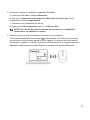 12
12
-
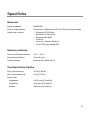 13
13
-
 14
14
-
 15
15
-
 16
16
-
 17
17
-
 18
18
-
 19
19
Dell Mobile Pro Wireless Mouse MS5120W Guida utente
- Tipo
- Guida utente
Documenti correlati
-
Dell Multi Device Wireless Mouse MS5320W Guida utente
-
Dell Premier Rechargeable Wireless Mouse MS7421W Guida utente
-
Dell Premier Wireless Keyboard and Mouse KM717 Guida utente
-
Dell Wireless Mouse WM126 Guida utente
-
Dell Mobile Wireless Mouse MS3320W Guida utente
-
Dell Bluetooth Mouse WM615 Guida utente
-
Dell Laser Wired Mouse MS3220 Guida utente
-
Dell Multi-Device Wireless Keyboard and Mouse Combo KM7120W Guida utente
-
Dell Premier Multi Device Wireless Keyboard and Mouse KM7321W Guida utente
-
Dell Pro Wireless Keyboard and Mouse KM5221W Guida utente